Kaip pataisyti Neturite leidimo išsaugoti šioje „Windows“ vietoje

Kai „Windows“ rodoma klaida „Neturite leidimo išsaugoti šioje vietoje“, tai neleis jums išsaugoti failų norimuose aplankuose.
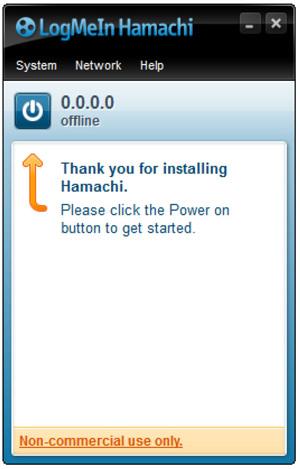
Hamachi yra virtuali privataus tinklo sistema (VPN – virtualus privatus tinklas) interneto sistemoje. Kiekvienam kompiuteriui , pirmą kartą prisijungiančiam prie Hamachi tinklo, bus suteiktas ID . Serveris turės tarpinę užduotį „nukreipti“ klientus, kad jie prisijungtų vienas prie kito, suformuojant virtualų LAN per internetą.
Prisijungus klientams nereikia jokio papildomo Hamachi serverio palaikymo .
Atsisiųskite „LogMeIn Hamachi“ programą į savo įrenginį ir įdiekite ją čia.
Sėkmingai atsisiuntus ir įdiegus, ekrane pasirodys komanda spustelėti maitinimo įjungimo mygtuką (šis mygtukas panašus į maitinimo įjungimo mygtuką).
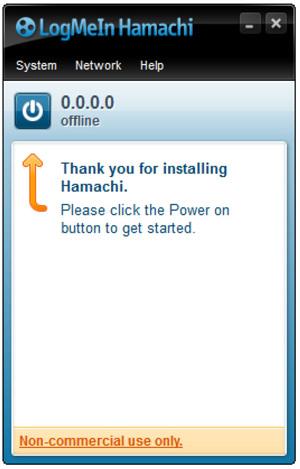
Pasirodo iššokantis langas, dabar jūsų užduotis yra įvesti kompiuterio linijos pavadinimą ir spustelėti Sukurti .
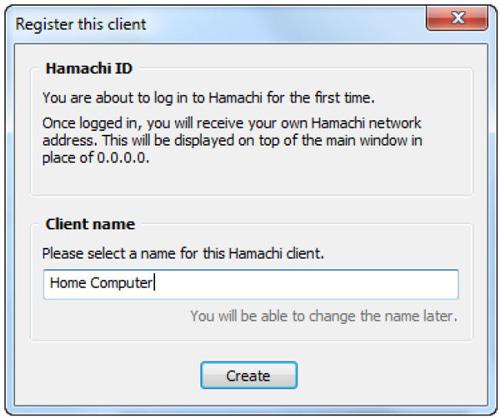
„Hamachi“ dabar pradės veikti. Spustelėkite Sukurti naują tinklą , kad sukurtumėte naują virtualų tinklą.

Pasirodo naujas iššokantis langas, kuriame prašoma įvesti tinklo ID ir slaptažodį.
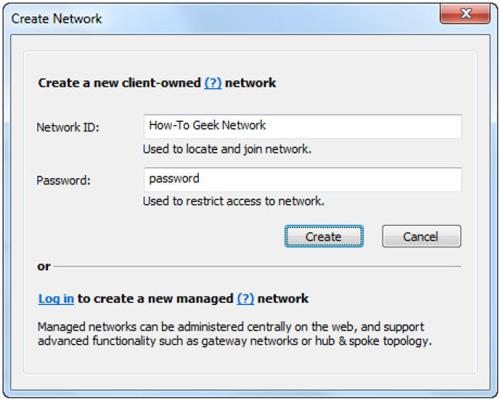
Įvedę tinklo ID ir slaptažodį, spustelėkite Sukurti, bus sukurtas naujas virtualus tinklas.
Žr. daugiau: pasiekite kompiuterį naudodami DNS ir DD-WRT
Kita jūsų užduotis yra gauti kitą kompiuterį ir įdiegti Hamachi. Tačiau šį kartą pasirinkite tinklo meniu , tada pasirinkite Prisijungti prie esamo tinklo (prisijungti prie esamo tinklo). Jūsų bus paprašyta įvesti tinklo ID ir slaptažodį, kurį nustatėte anksčiau. Įvedę pasirinkite Join ir palaukite.
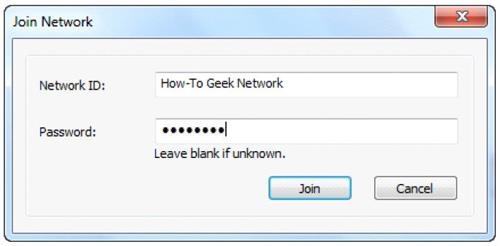
Taigi esate prisijungę prie savo VPN . Galite pasiekti visus prijungtus kompiuterius. Tiesiog dešiniuoju pelės mygtuku spustelėkite norimą pasiekti kompiuterį ir pasirinkite Naršyti.
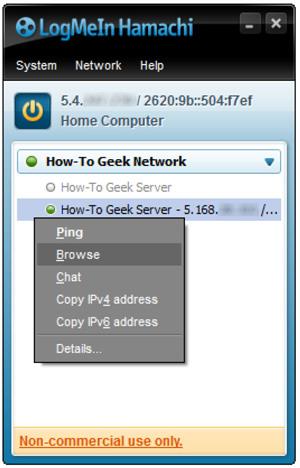
Jei norite, kad kiti prisijungtų prie jūsų VPN , atsiųskite jiems savo tinklo ID ir slaptažodį. Atminkite, kad jų kompiuteriuose taip pat turi būti įdiegtas Hamachi .
Kai abu kompiuteriai įdiegia LogMeIn Hamachi , galite bendrinti failus ir aplankus vienas su kitu.
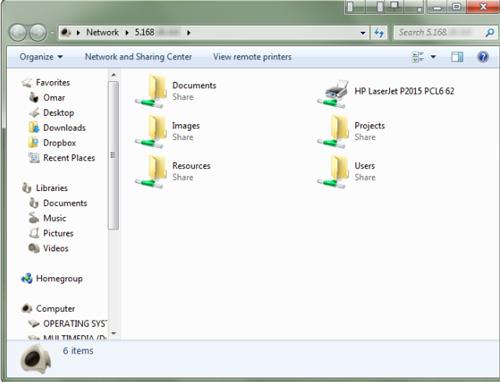
Sėkmės!
Kai „Windows“ rodoma klaida „Neturite leidimo išsaugoti šioje vietoje“, tai neleis jums išsaugoti failų norimuose aplankuose.
„Syslog Server“ yra svarbi IT administratoriaus arsenalo dalis, ypač kai reikia tvarkyti įvykių žurnalus centralizuotoje vietoje.
524 klaida: Įvyko skirtasis laikas yra „Cloudflare“ specifinis HTTP būsenos kodas, nurodantis, kad ryšys su serveriu buvo nutrauktas dėl skirtojo laiko.
Klaidos kodas 0x80070570 yra dažnas klaidos pranešimas kompiuteriuose, nešiojamuosiuose kompiuteriuose ir planšetiniuose kompiuteriuose, kuriuose veikia „Windows 10“ operacinė sistema. Tačiau jis taip pat rodomas kompiuteriuose, kuriuose veikia „Windows 8.1“, „Windows 8“, „Windows 7“ ar senesnė versija.
Mėlynojo ekrano mirties klaida BSOD PAGE_FAULT_IN_NONPAGED_AREA arba STOP 0x00000050 yra klaida, kuri dažnai įvyksta įdiegus aparatinės įrangos tvarkyklę arba įdiegus ar atnaujinus naują programinę įrangą, o kai kuriais atvejais klaida yra dėl sugadinto NTFS skaidinio.
„Video Scheduler Internal Error“ taip pat yra mirtina mėlynojo ekrano klaida, ši klaida dažnai pasitaiko „Windows 10“ ir „Windows 8.1“. Šiame straipsnyje bus parodyta keletas būdų, kaip ištaisyti šią klaidą.
Norėdami pagreitinti „Windows 10“ paleidimą ir sutrumpinti įkrovos laiką, toliau pateikiami veiksmai, kuriuos turite atlikti norėdami pašalinti „Epic“ iš „Windows“ paleisties ir neleisti „Epic Launcher“ paleisti naudojant „Windows 10“.
Neturėtumėte išsaugoti failų darbalaukyje. Yra geresnių būdų saugoti kompiuterio failus ir išlaikyti tvarkingą darbalaukį. Šiame straipsnyje bus parodytos efektyvesnės vietos failams išsaugoti sistemoje „Windows 10“.
Nepriklausomai nuo priežasties, kartais jums reikės pakoreguoti ekrano ryškumą, kad jis atitiktų skirtingas apšvietimo sąlygas ir tikslus. Jei reikia stebėti vaizdo detales ar žiūrėti filmą, turite padidinti ryškumą. Ir atvirkščiai, galbūt norėsite sumažinti ryškumą, kad apsaugotumėte nešiojamojo kompiuterio akumuliatorių.
Ar jūsų kompiuteris atsitiktinai atsibunda ir pasirodo langas su užrašu „Tikrinti, ar nėra naujinimų“? Paprastai tai nutinka dėl MoUSOCoreWorker.exe programos – „Microsoft“ užduoties, padedančios koordinuoti „Windows“ naujinimų diegimą.








